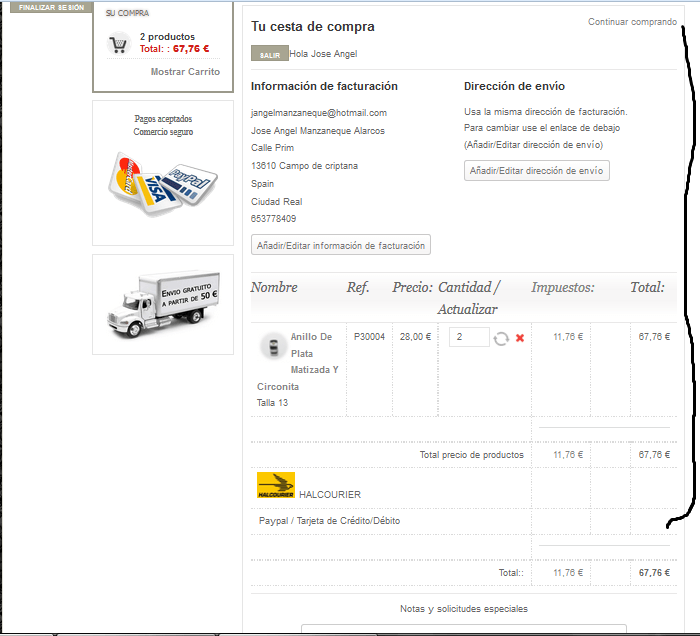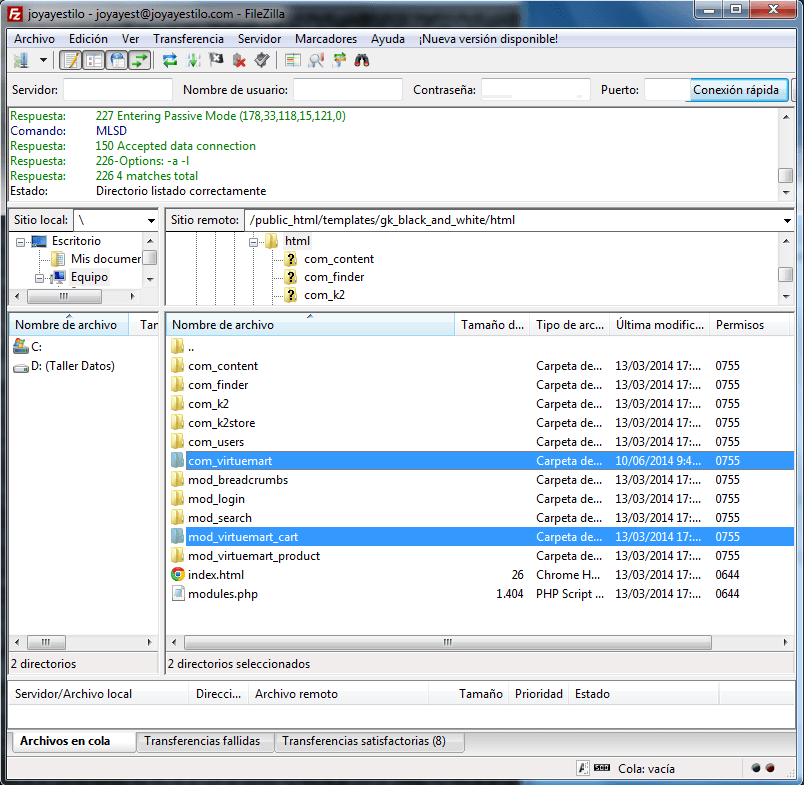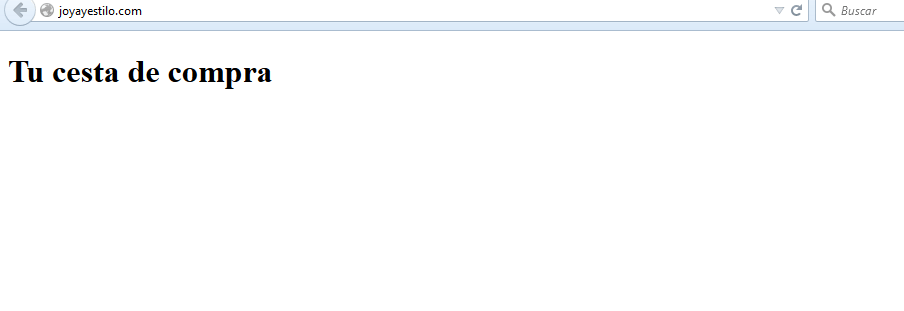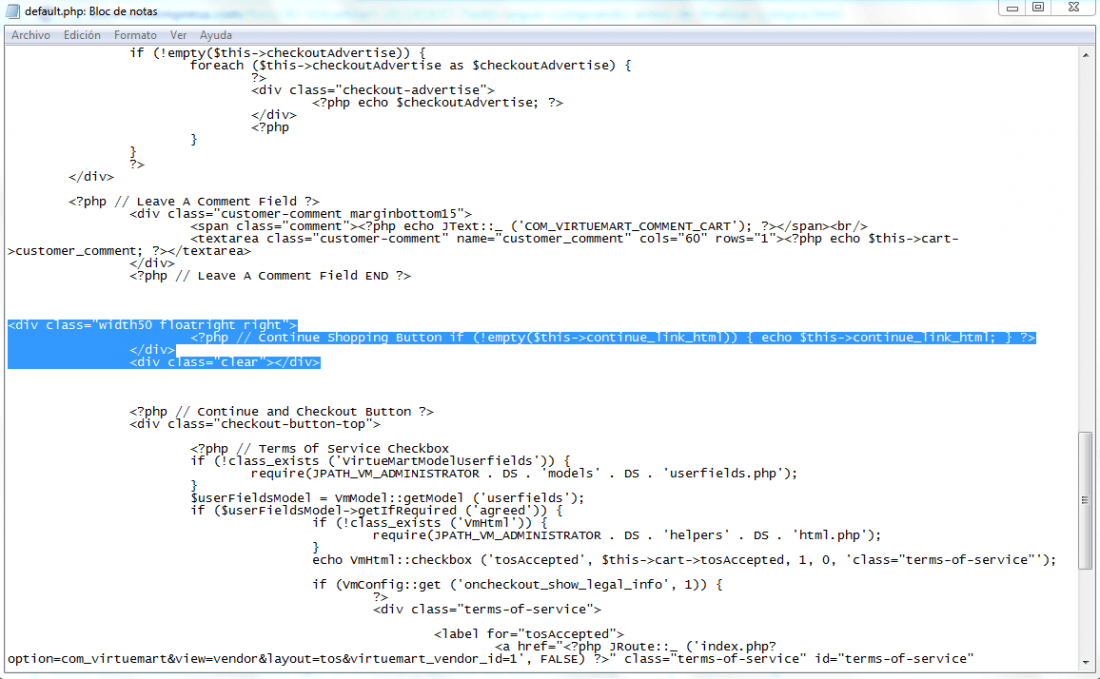Hola,
Para conseguir algo así es necesario aplicar un cambio en el código del archivo que genera la plantilla del carro de compra.
Vete al directorio components/com_virtuemart/views/cart/tmpl y descárgate el archivo default.php.
Edita el archivo y coloca el siguiente código donde quieras cargar el segundo enlace "Continuar comprando":
continue_link_html)) { echo $this->continue_link_html; } ?>
Por ejemplo, puedes ponerlo encima de la siguiente línea:
Una vez que tengas el archivo modificado súbelo en el directorio templates/gk_black_and_white/html/com_virtuemart/cart.
Estos enlaces no resultan demasiado útiles, ya que el usuario tiene disponible el resto de enlaces de la web para seguir navegando por ella.
Hemos hecho exactamete lo indicado y sigue sin funcionar y aparecer ese texto en esa zona
Hola,
En el código fuente de la página del carro no veo que salga el código que te había indicado. Verifica que realmente has guardado los cambios.
Hola al intentarlo de nuevo me he equivocado en la ruta final del archivo default.php. Tras los cambios de código realizados, la ubicación final que me indicas que es la siguiente para dejarlo ahí:
templates/gk_black_and_white/html/com_virtuemart/cart.
he cometido el error de introducir dicho archivo aquí:
templates/gk_black_and_white/html/com_virtuemart_cart.
Ahora el inicio de la web no me funciona. Ha sido un fallo catastrófico, por favor ¿Que hago para dejarla como estaba? ¿Existe la posibilidad de recuperar el archivo anterior?, ¿alguna copia de seguridad del servidor que se hagan periódicas desde webempresa? Gracias.
Adjunto capturas.
Hola,
Al margen de las copias que tu realices, nosotros realizamos Copia de seguridad Diaria replicada en dos Servidores para mayor seguridad, además verificamos semanalmente el correcto funcionamiento de las copias de seguridad y su posible restauración en otro servidor, por lo que tendrás garantía de recuperar una copia de cualquier otro día de los últimos 7 días del mes en curso.
Esto lo puedes hacer utilizando la herramienta cPremote Backup Management de su Panel de Hosting.
Revise los siguientes artículos que le servirán de guía para llevar a cabo esta tarea con éxito (tiene que restaurar los archivos y también la base de datos de la misma fecha):
- Restaura la carpeta public_html completa con cPremote Backup Management en cPanel - www.webempresa.com/blog/item/1720-restaura-la-carpeta-public-html-completa-con-cpremote-backup-management-en-cpanel.html
- Restaura una base de datos con cPremote Backup Management en cPanel - www.webempresa.com/blog/item/1717-restaura-una-base-de-datos-con-cpremote-backup-management-en-cpanel.html
Saludos
Una vez restaurado los ficheros y tener la web con normalidad. Hemos realizado el cambio de código indicado. Además lo hemos subido al servidor en el sitio indicado. Vemos que hay otro fichero .php en esa hubicación llamado default_pricelist.php. En ese momento realizamos las pruebas y cuando miramos el carrito de compra nos redirige a una página en blanco. Adjuntamos el fichero con el cambio de código para decirnos, donde está el fallo, gracias.
Hola José,
No has adjuntado nada.
Tienes que comprimir el archivo .php en un .zip para poder adjuntarlo.
Saludos
Aqui tienes captura de pantalla del archivo modificado según vuestras instrucciones y el archivo en .ZIP
Hola
El código enviado por Pablo al ponerlo en el editor del foro se quito el enter, y todo quedo comentado, elimina el código anterior y prueba con el siguiente código
continue_link_html)) { echo $this->continue_link_html; } ?>
Saludos